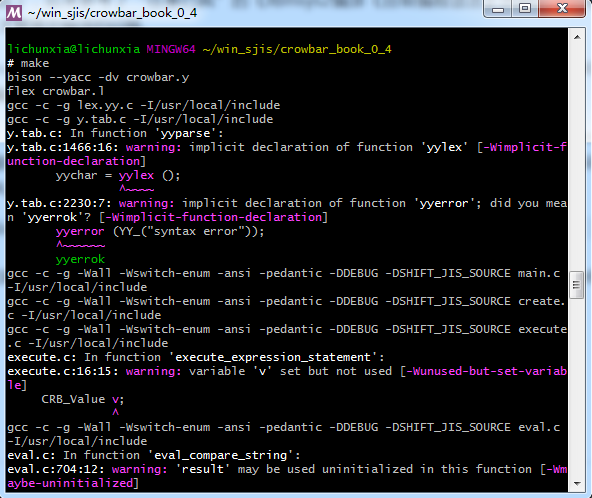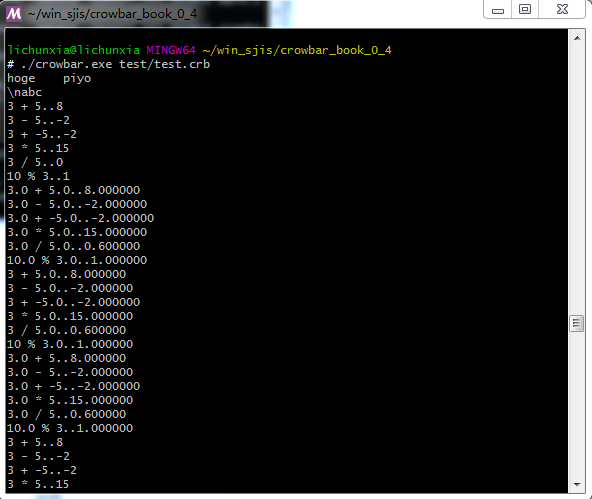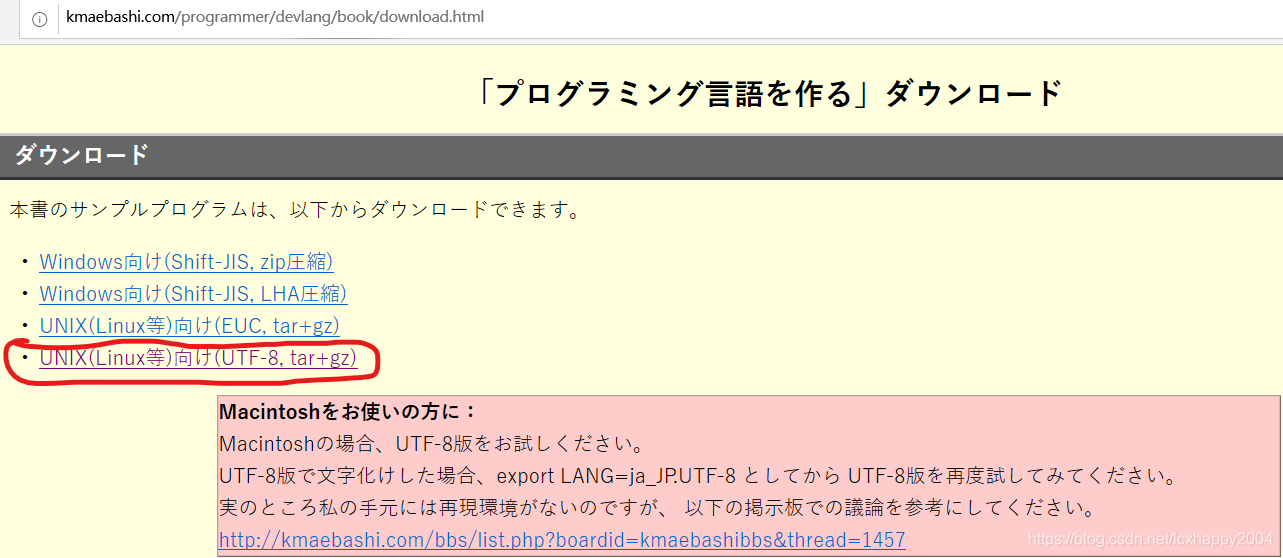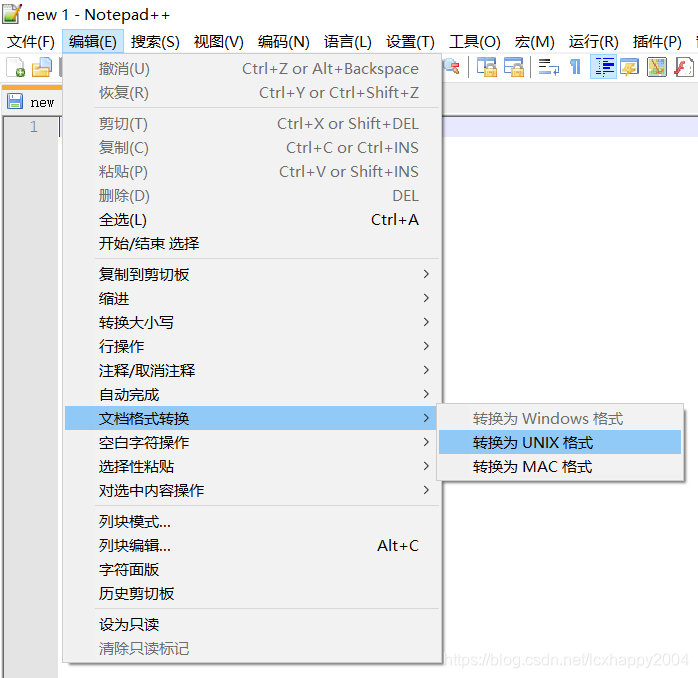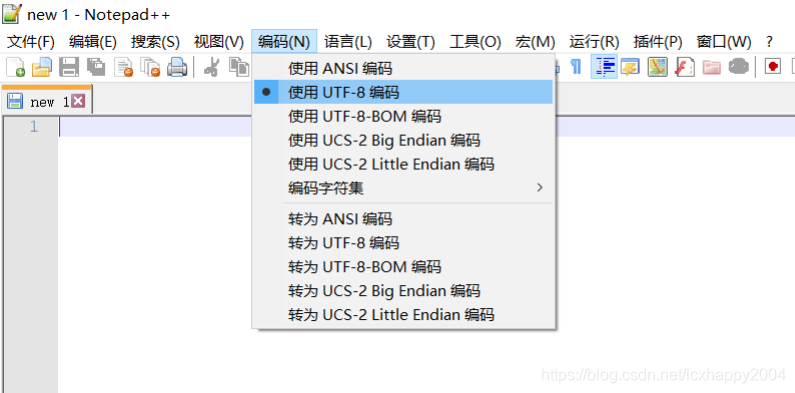| 总算编译通过了《自制编程语言》一书里的代码! | 您所在的位置:网站首页 › 自制编程语言pdf百度云下载 › 总算编译通过了《自制编程语言》一书里的代码! |
总算编译通过了《自制编程语言》一书里的代码!
|
起初按照书里的说明来搭建Windows下的环境,卡在下载和编译正则表达式库“鬼车”的地方,后来留言给作者,才知道这个库已经转移到github上了(2018年4月25时点:https://github.com/kkos/oniguruma),虽然下载下来按说明编译,还是各种问题编译不过(或许我机器是Win7的原因),后来参考了“往事已疯”的《用msys2编译《自制编程语言》代码》(http://www.ituring.com.cn/article/198247)才算搞定编译的问题。 1,首先是安装msys2,官网地址http://sourceforge.net/projects/msys2/根据自己系统是x86还是x64选择安装文件,是x64系统的建议装x64的,反正装完x86和x64的编译环境都有。安装非常简单,一路next。 2,接下来就是安装编译所需要的工具和库,msys2的包用pacman来管理。2018-4-25时点的msys2已经不许需要单独执行shell文件。执行命令途中若提示某个库已经为最新版,敲入“y”继续安装即可。如果是x64环境,要把包名中的mingw-w64-i686换成mingw-w64-x86_64,我的环境就是x64。 pacman -S mingw-w64-i686-gcc flex bison make mingw-w64-i686-oniguruma 3,下载书的源码,解压,(我一般是把代码放在“msys2安装目录/home/用户名/”下面),然后cd 到源码目录直接make就OK了。 4,执行crowbar自带的测试代码。 PS:如果希望在Linux下编译这些代码的,可以直接去下面的网址下载Linux文件格式的源码。 (如果这个网址不可访问,也可以自己手动将windows下的文件,用notepad++编辑器一个一个改成Linux下的文件格式,并转成UTF-8编码 )
http://kmaebashi.com/programmer/devlang/book/download.html
Notepad++转文件格式和编码:
手动转比较麻烦的(但我没发现这个网址前确实这样干过😓),建议还是直接下载Linux下的源文件😄。
|
【本文地址】